本期内容:
•在电路原理图中放置元件
在电路原理图中放置元件
第一种要在电路图中放置的元件为三极管,Q1 和 Q2。电路图的大概布局将参照图 6-3 所示。
1. 选择 View>>Fit Document 让,原理图表层全屏显示。
2. 通过 Libraries 快捷键来显示库面板。
3. Q1 和 Q2 为 BJT 三极管,所以从 Libraries 面板顶部的库下拉列表中选择Miscellaneous Devices.IntLib 库激活当前库来激活这个库。
4. 使用 filter 快速加载所需要的元件。默认的星号*可以列出所有能在库里找到的元件。设置 filter 为*3904*,将会列出所有包含文本 3904 的元件。
5. 2N3904 将选择该元件 2N3904,然后点击 Place 按钮。或者,直接双击该元件的文件名。光标会变成十字准线叉丝状态并且一个三极管紧贴着光标。现在正处于放置状态。如果移动光标,三极管将跟着移动。
6. 放置器件在原理图之前,应该先设置其属性。当三极管贴着光标,点击 TAB 键,将打开 Component Properties 属性框。把该属性对话框设置成如图 6-6 所示。
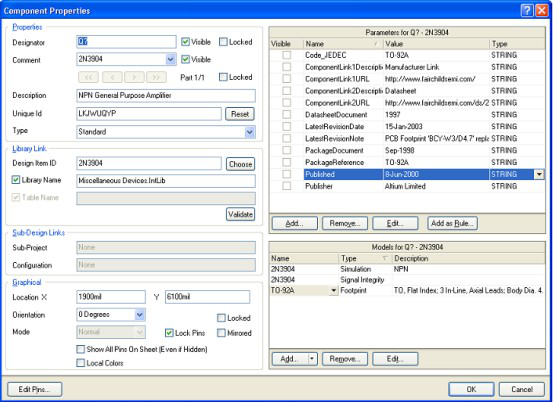
图 6-6Component Properties 属性框
1. 在 Properties 对话框中,在 Designator 栏输入 Q1。
2. 接下来,必须检查元件封装是否符号 PCB 的要求。在这里,使用的集成库对于中已经包含了封装的模型以及和仿真模型电路都已经包括了。确认调用了封装TO-92A 封装模型包含在模块中。保持其他选项为默认设置,并点击 OK 按钮关闭对话框。
现在开始放置器件:
1. 移动光标,放置三极管在中间靠左的位置。点击鼠标或者按下 ENTER 键来完成放置。
2. 移开光标,在原理图上将出现该三极管,并且仍旧处于放置器件状态,三极管仍然贴着光标。Altium Designer 的功能是允许反重复放置同一器件。所以,现在放置第二个三极管。由于该三极管跟原来的一样,因此所以在放置器件时不需要再次编辑器件的属 性。Altium Designer,将自动增加 designator 的名字中的数字后缀。所以这次放置的三极管的 designator 将为 Q2。
3. 当参照示例电路图(图 6-3)日志的时候,将发现其实 Q2 为 Q1 的镜像。通过按下 X 键来改变放置器件的方向。这将使元件沿水平方向方向翻转。
4. 移动光标到 Q1 的右边,为了使得位置更加准确,点击 PAGE UP 键两次来放大画面。这样可以看到栅格线。
5. 点击 ENTER 来放置 Q2。每次放置好一个三极管,又会出现一个准备放置的三极管。
6. 所有三极管都放置完毕后,可以通过点击右键或按下 ESC 键来退出放置状态。光标又回到的原来的样子。
接下来放置四个电阻:
1. 在库面板中,激活 Miscellaneous Devices.IntLib 库。
2. 设置 filter 为 res1 。
3. 点击 Res1 来选择该器件,这样一个电阻元件符号将贴着光标。
4. 按下 TAB 来编辑属性。在属性对话框中,设置 designator 为 R1.
5. 在模模型块列表中确定 AXIAL-0.3 已经被包含。
6. PCB 元件的内容由原理图映射过去,所以这里并且设置 R1 的大小为 100k。
7. 由于不需要仿真,所以设置 Value 参数中的 Visible 选择为非使能。
8. 按下空格键使得电阻旋转 90°,位于正确的方向。
9. 把电阻放置在 Q1 的上方,按下 ENTER 完成放置。不用担心如何连接电阻到三极管,在连线部分将会做说明。
10. 接下来放置一个 100K 的电阻 R2 于 Q2 的上方。DesigntorDesignator 的标号会自动增加。
11. 剩下的两个电阻R3 和R4 的大小为1k,通过TAB 键设置它们的CommnetComment为 1k,确认 Value 的 Visible 选项非使能,点击 OK 按钮关闭对话框。
12. 放置 R3 和 R4 如图 6-1 所示,并通过点击右键或 ESC 退出。
现在放置两个电容:
1. 电容器件也在 Miscellaneous Devices.IntLib 库中,该库已经选择了。
2. 在 Libraries 面板的元器件过滤区内输入 cap 于 filter。
3. 点击 CAP 来选择该器件,点击 PLACE,这样一个电容元件符号将贴着光标。
4. 通过 TAB 键设置电容属性。设 disigatordesignator 为 C1,Comment 为 20n。
5. Visible 为非使能,PCB 封装为 RAD-0.3。点击 OK。
6. 跟设置电阻一样,如果需要仿真,则需要设置 Value 的值。这不需要仿真,所以 Value 设置为非使能。
7. 跟前面一样,放置电容。
8. 通过右键或 ESC 退出。
最后一个需要放置的器件是 connector,位于 Miscellaneous Connectors.IntLib 。
在库面板中,选择 Miscellaneous Devices.IntLib 库。需要的 connector 为 2 排针,所以 filter 设置为*2*。
1. 点击 Header
2. 来选择该器件,点击 PLACE。通过 TAB 键设置电容属性。设disigatordesignator 为 Y1,Visible 为非使能,PCB 封装为 HDR1X2。点击 OK。
3. 在放置前,按下 X 键,使得器件处于垂直方向。然后放置 connector 器件。
4. 退出放置。
5. File>>Save 来保持原理图。
现在已经放置完所有的元件。元件的摆放如图 6-7,可以看出这样的放置留了很多空间来。
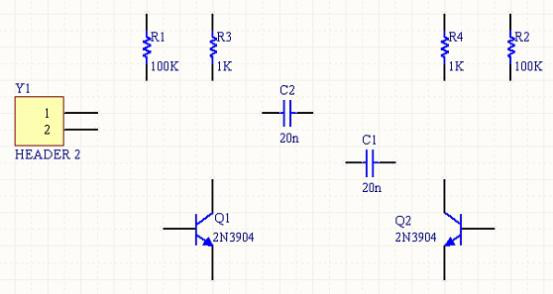
图 6-7 所有元器件放置完成的原理图
连线元件管脚。这一点非常重要,因为不可能连接位于管脚正上方的管脚。如果想移动元件,点击,并保持,拖动元件到用户想要的位置。